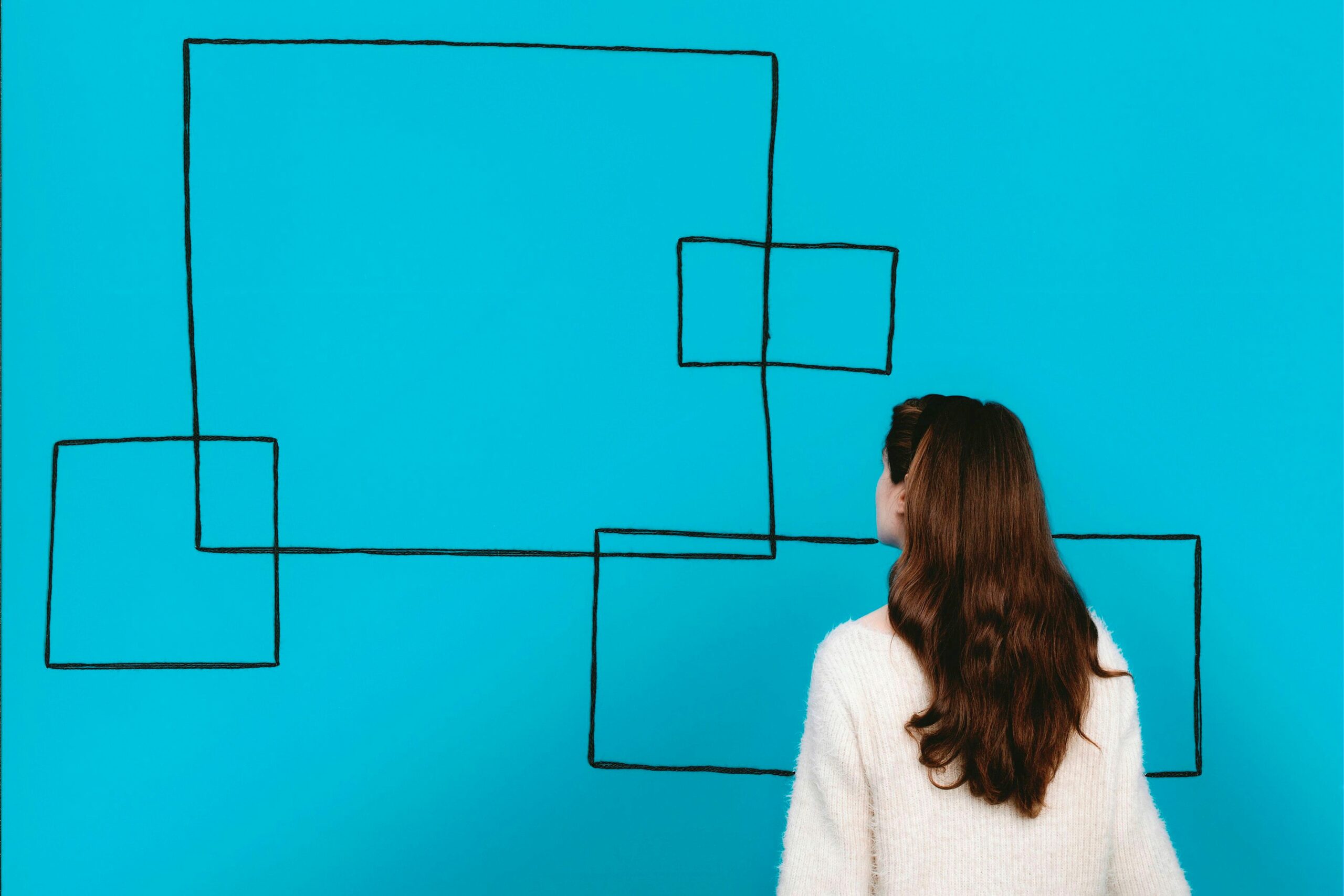Mitä tietää
- Valitse solut; pidä Ctrl † shift + &†
- Tai valitse solut, siirry kohtaan Koti välilehti > Fonttityyli † rajojaja valitse reunuksen tyyli.
- Tai, Koti † rajoja nuoli > Piirrä rajat. Valitse linjan väri ja tyyli. Lehdistö Piirrä reuna ja piirrä solujen ympärille.
Lisäämällä reunuksia Excel-laskentataulukkoon voit korostaa tai erottaa tietoja, jotta asiakirja on helpompi lukea ja käyttää. Näin voit tehdä sen käyttämällä sekä pikanäppäimiä että valintanauhavaihtoehtoja Excelin versioissa 2019, 2016, 2013 ja 2010.
Lisää reunat pikanäppäimellä
Käytä pikanäppäintä lisätäksesi nopeasti reunuksen yhden tai useamman valitun solun ulkoreunoihin.
-
Korosta haluamasi solualue laskentataulukossa.
-
Paina ja pidä painettuna Ctrl † shift + &† (Tämä pikanäppäin käyttää oletusviivan väriä ja paksuutta.)
-
Valittuja soluja ympäröi musta reunus.
Lisää valmiiksi määritetty reunus nauhasta
The rajoja vaihtoehto on alla Koti -välilehti. Käytä sitä lisätäksesi ennalta määritettyjä reunuksia laskentataulukon soluihin.
-
Korosta laskentataulukon solualue, johon haluat lisätä reunuksen.
-
Käytössä Koti -välilehdellä Fonttityyli ryhmä, valitse vieressä oleva nuoli rajoja†
-
Valitse reunuksen tyyli. Valittu reunus näkyy valittujen solujen ympärillä.
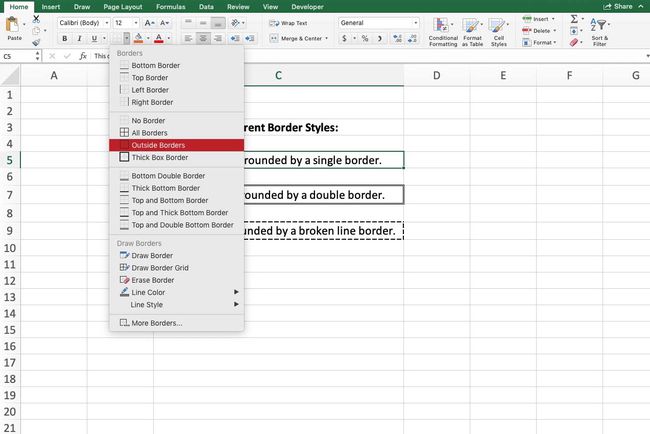
The rajoja -painike näyttää viimeksi käytetyn reunatyylin. Valitse rajoja -painiketta (ei nuolta) käyttääksesi kyseistä tyyliä.
Kuinka piirtää rajat
The Piirrä reuna toiminto sijaitsee alareunassa rajoja pudotusvalikosta. Käytön etu Piirrä reuna soluja ei tarvitse valita ensin. Sen sijaan kerran Piirrä reuna -vaihtoehto on valittuna, lisää välittömästi reunukset laskentataulukkoon.
Piirrä reuna sisältää viivan väri- ja tyylivaihtoehdot, joiden avulla on helppo muuttaa tärkeiden tietolohkojen korostamiseen käytettyjen reunusten ulkoasua. Luo reunuksia eripaksuisilla viivoilla, katkoviivoilla ja katkoviivoilla sekä kaksoisviivoilla.
-
Valitse Koti ja sitten rajoja nuoli†
-
Valitse Piirrä reunat†
-
Valitse Viivan väri ja valitse väri, jota haluat käyttää reunassa.
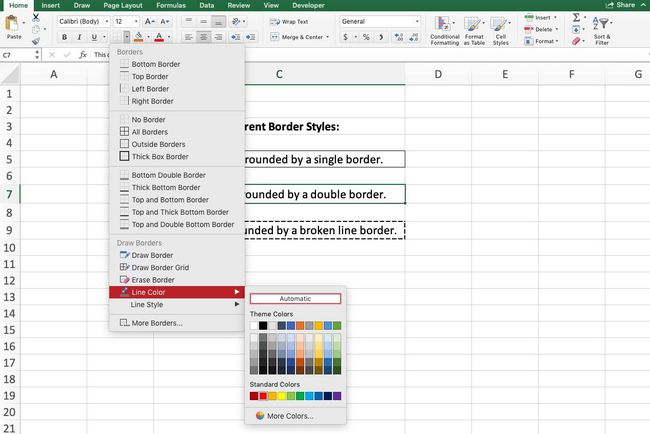
-
Valitse linjatyyli ja valitse viivan leveys, jota haluat käyttää reunassa.
-
Valitse Piirrä reuna† Hiiren osoitin muuttuu kynällä.
-
Valitse yksittäisten solujen se puoli, johon haluat lisätä yhden reunan.
-
Vedä osoitinta lisätäksesi ulkoreunuksen soluun tai soluryhmään täydentääksesi reunuksen.